Como hemos visto en versiones anteriores de iOS que integran nuevas funciones, Google es una de las primeras empresas en subirse al tren del bombo publicitario. Esta vez, Google ha actualizado algunas de sus aplicaciones para celebrar el iPhone 13 y el lanzamiento de iOS 15 / iPadOS 15. Con estas actualizaciones, sus aplicaciones favoritas de Google pueden aprovechar algunas de las mejores funciones del iPhone 13, incluida la posibilidad de buscar en Google desde Spotlight.
Contenido
- Lectura relacionada
- Cómo buscar en Google desde Spotlight
-
Llegan otras actualizaciones de la aplicación de Google
- Artículos Relacionados:
Lectura relacionada
- Las mejores extensiones de Safari para iOS 15 y iPadOS 15
- Introducción a iOS 15: todo lo bueno y lo malo
- La guía completa para usar Live Text en iOS 15
- Las 6 mejores funciones nuevas de privacidad y seguridad en iOS 15
- Revisión del iPhone 12 Pro Max: retrospectiva del año pasado
Técnicamente, esto ya era posible, ya que puede ingresar un término de búsqueda en Spotlight y tocar el primer resultado de Safari. Sin embargo, eso requiere que tenga Google configurado como su motor de búsqueda predeterminado dentro de la configuración de Safari. Y esta puede no ser la forma más conveniente de hacer una búsqueda rápida en Google, o si desea utilizar Google Chrome como su navegador predeterminado.
Cómo buscar en Google desde Spotlight

Gracias a esta nueva actualización de Google, la aplicación Chrome se ha actualizado con la capacidad de buscar en Google desde Spotlight. Pero para aprovechar al máximo, primero deberá configurar Google Chrome como su navegador predeterminado. Esta es una característica que llegó con iOS 14, además de permitir configurar otros clientes de correo electrónico predeterminados como predeterminados.
Si necesita un curso de actualización, aquí le mostramos cómo puede cambiar el navegador predeterminado en su iPhone o iPad de Safari a Google Chrome:
- Abre el Ajustes aplicación en su iPhone o iPad.
- Desplácese hacia abajo hasta encontrar Cromo en la lista de aplicaciones.
- Grifo Cromo en la lista.
- Grifo Aplicación de navegador predeterminada.
- Seleccione Cromo de la lista.
- Grifo Cromo en la esquina superior izquierda para volver.
- Desliza el dedo hacia arriba (o haz clic en el botón de inicio) para ir a la pantalla de inicio.
Ahora que Chrome está configurado como su navegador predeterminado, puede buscar en Google desde Spotlight con facilidad. Literalmente, no es diferente a buscar cualquier otra cosa en su teléfono con Spotlight. Sin embargo, estos son los pasos en caso de que desee volver a verificar para asegurarse de que todo funcione correctamente.
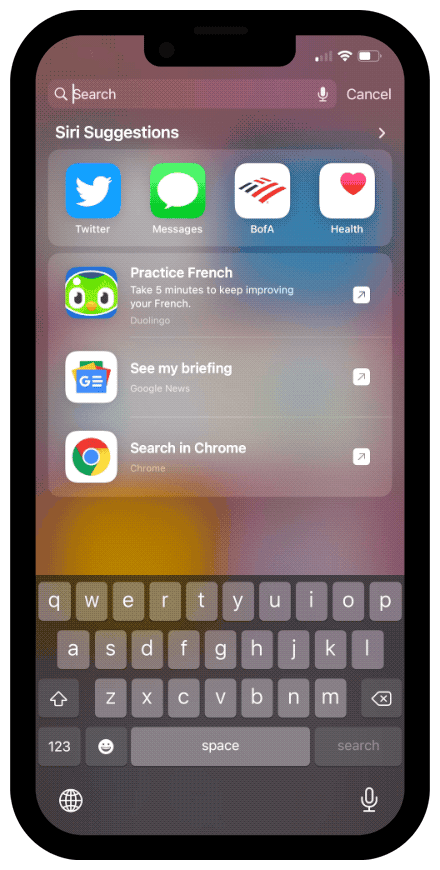
- Desbloquea tu iPhone.
- Desliza hacia abajo en tu pantalla de inicio para revelar Spotlight.
- Ingrese su consulta de búsqueda en el cuadro de texto.
- Toque cualquiera de las opciones de resultados con un logotipo de Google Chrome junto a ellas.
Cuando se presiona, se lo dirigirá directamente a los resultados de Google dentro de la aplicación de Chrome en su iPhone o iPad. Realmente no hay nada más fácil que eso.
Llegan otras actualizaciones de la aplicación de Google
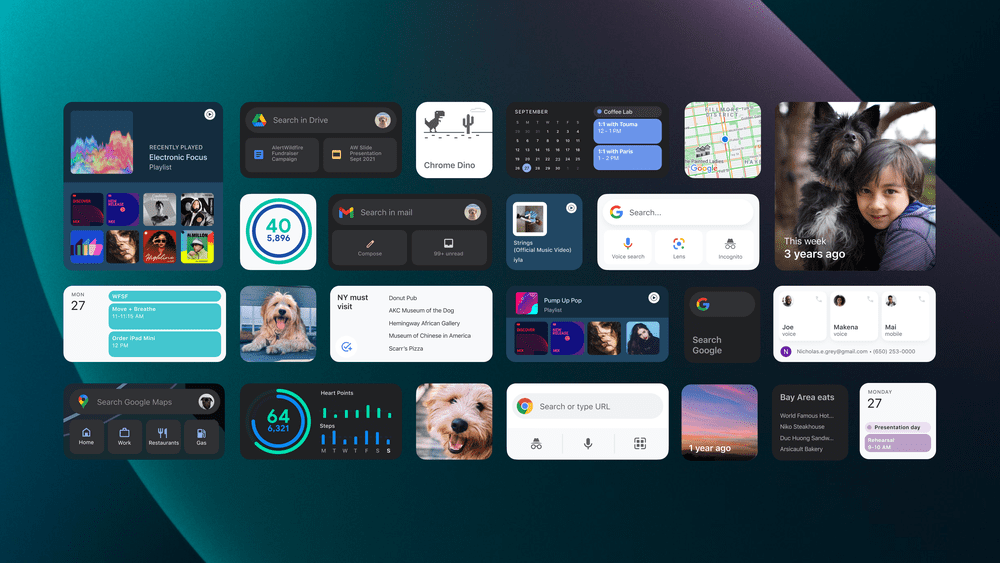
Como mencionamos anteriormente, Google ha lanzado actualizaciones para muchas de sus aplicaciones. Estos incluyen los gustos de Google Calendar, Gmail, Drive, Classroom y YouTube. Muchas de las actualizaciones publicadas por Google incluyen nuevas opciones de widgets que no estaban disponibles anteriormente. Ahora, incluso puede crear una pila inteligente en la pantalla de inicio de su iPhone o iPad llena de nada de las aplicaciones de Google.
Simplemente demuestra que a pesar de los conflictos que han tenido Google y Apple a lo largo de los años, Google sigue dando prioridad a iOS sobre Android en algunos aspectos. Háganos saber lo que piensa sobre esta última actualización y si ha cambiado de Safari a Chrome.
Andrew es un escritor independiente que vive en la costa este de los EE. UU.
Ha escrito para una variedad de sitios a lo largo de los años, incluidos iMore, Android Central, Phandroid y algunos otros. Ahora, pasa sus días trabajando para una empresa de HVAC, mientras trabaja como escritor independiente por la noche.